欢迎使用Small PDF转换成WORD转换器,这里为您提供SmallPDF转换器最新资讯以及SmallPDF转换器 相关基础教程、使用技巧、软件相关知识、软件激活、升级及常见问题等帮助。
发布时间:2023-12-31 16:02:05
目前不管是在工作和学习过程中,都会出现比较多的PDF转换需求,其中虽然详细的操作方式很多,但是这边归纳为,其实就是将PDF转换为其它文档。然而,现在很多的设备上没有自带的文件格式转换功能,所以不得不去选择一些合适的方法去解决问题。那么,PDF转换为其它文档什么方法简单呢?请不要担心,下面就来介绍三个就连新手都能轻松学会的操作方法,一起来看下吧。

一、使用在线工具执行转换
在这个互联网时代,可以轻松地将PDF文件转换为Word、Excel或PPT等办公常用的各类格式。有几种便捷且实用的在线工具可供选择,就像百度在线PDF网页来完成。通过它们将PDF转换为其它文档的操作是比较固定的,而大家只需简单几步上传PDF文件,选择所需的转换格式,耐心等待片刻,就能顺利下载到转换后的文档。它们支持转换的格式覆盖整个办公领域,极大地提高了我们的工作效率。
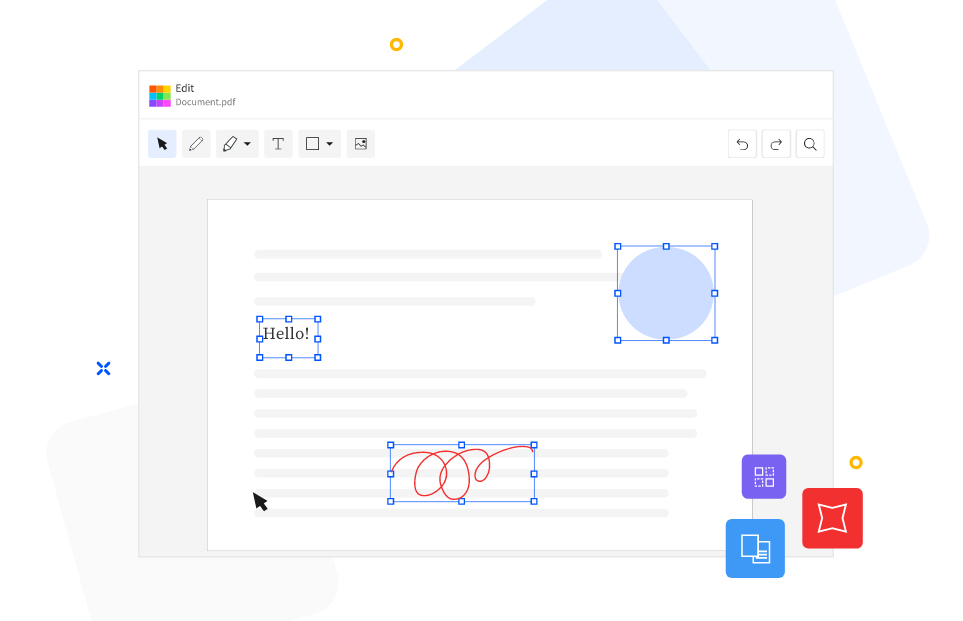
二、使用专业软件执行转换
如果您需要经常执行PDF文件转换工作,很明显实用在线网页工具是不能够满足要求的,那么在这个时候建议您使用特定的专业软件来完成,例如SmallPDFer。这款软件集高效、高质量转换和批量处理功能于一身,同时还提供自定义设置选项。相较于其它同类型的资源 ,SmallPDFer还拥有简单易用的操作界面,并对多种文件格式提供广泛支持。
可以在电脑上打开“SmallPDFer”软件,如果说没有安装的话,需要从官方的渠道获取下载。首先,需要做的是选择一下具体的转换功能,目前它支持PDF与常见的Word、Excel、PPT等文档进行格式互转。然后,选择自己的方式,将需要转换的PDF文件添加到其中,做好相关的菜单设置以后,点击“开始转换”即可查看具体的转换效果了。

三、利用办公套件执行转换
如果您经常使用微软Office套件,那么请尝试一下Office自带的PDF转档功能吧!从Office 2013及以上版本起,Word、Excel和PPT等常见的文档,均可实现PDF转换为其它文档的所有功能。只需要在相关软件中,点击顶部的“文件”-“特色功能”便选项,最后在其中找到自己需要的具体功能,能快捷地完成具体的转换操作。这种方法不仅实用方便,还无需依赖额外的软件支持哦。
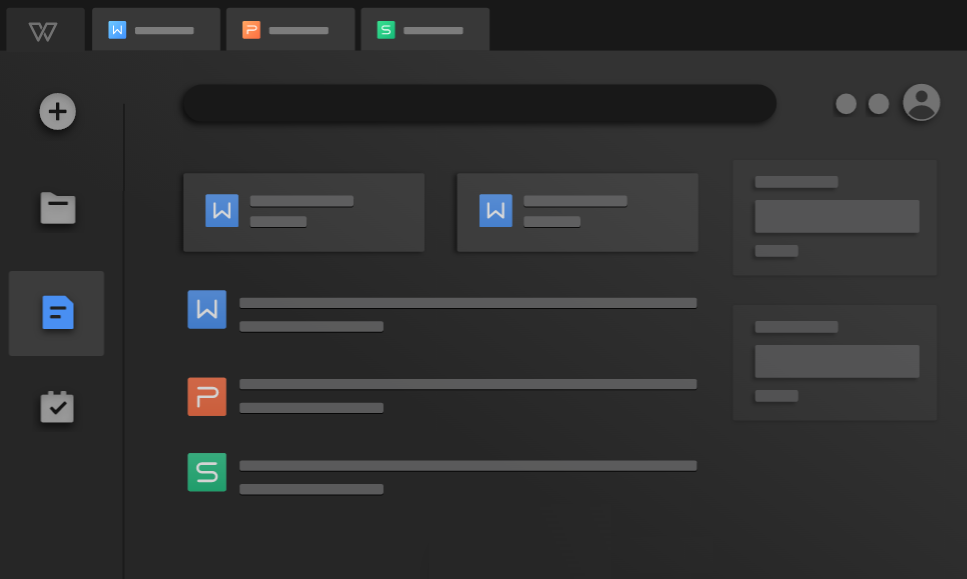
四、使用识别技术执行转换
除了上面分享的三个方法以外,想要成功地将PDF转换为其它文档,大家还可以通过一些具备识别技术的工具来执行。比方说:在遇到扫描版PDF不能直接转换的状况时,您可以尝试使用ABBYY等这类专业的OCR软件,将其轻松转换为可编辑的文档格式。只需导入PDF文件并选择需识别语言,稍等片刻,就能得到精准无误的转换结果了。不过需要注意的是,这一类软件因为开发难度很高,所以收取的费用也是比较高的。
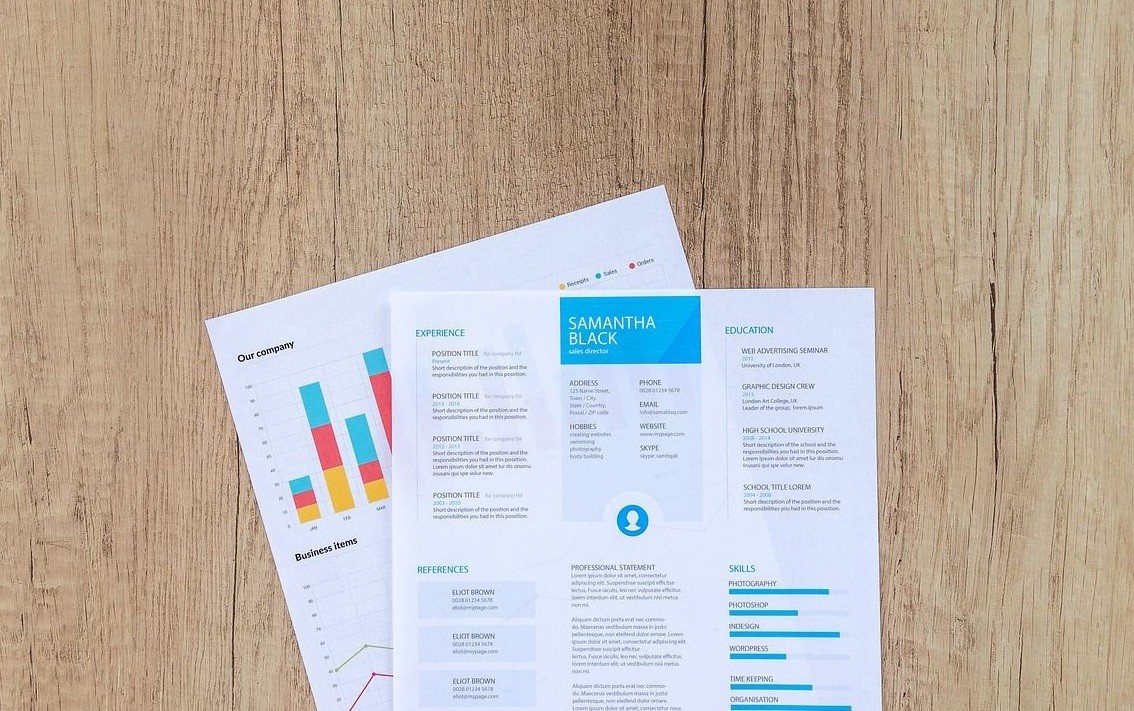
关于PDF转换为其它文档的操作方法,小编就为大家分享到这里了,希望您在看完之后都能够将所遇到的问题解决掉。最后总结一下:通过以上四个方法,还可以帮助您将PDF文件轻松转化成其他形式的文档,让您的工作更有效率。在操作时,请遵循如下建议:保持良好的PDF文件质量,选择适当的转换设置,以保证输出效果如您所愿。温馨提示:如果您在使用SmallPDFer这款软件的时候遇到问题,请及时与我们联系,祝您PDF转换为其它文档操作成功。